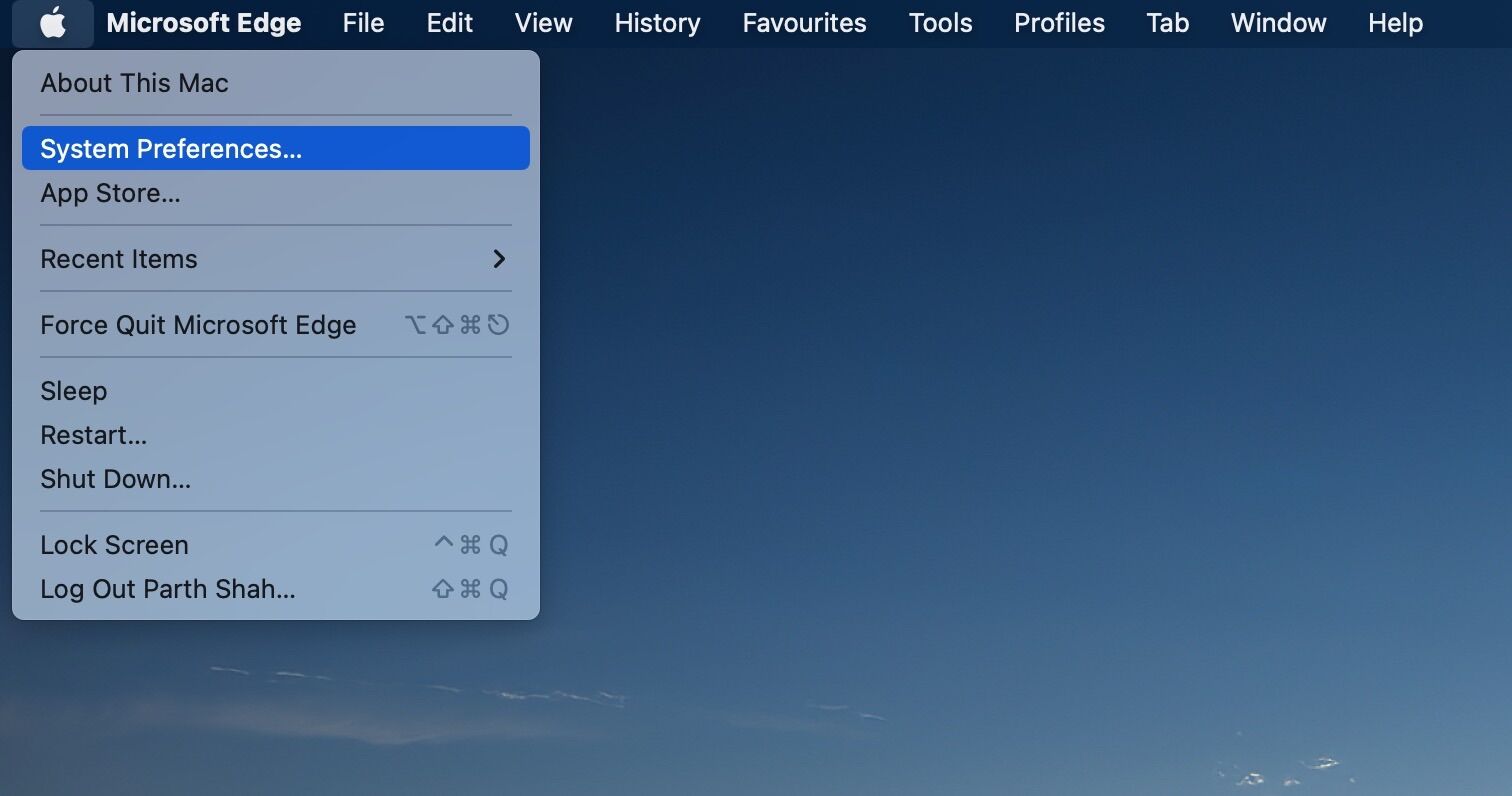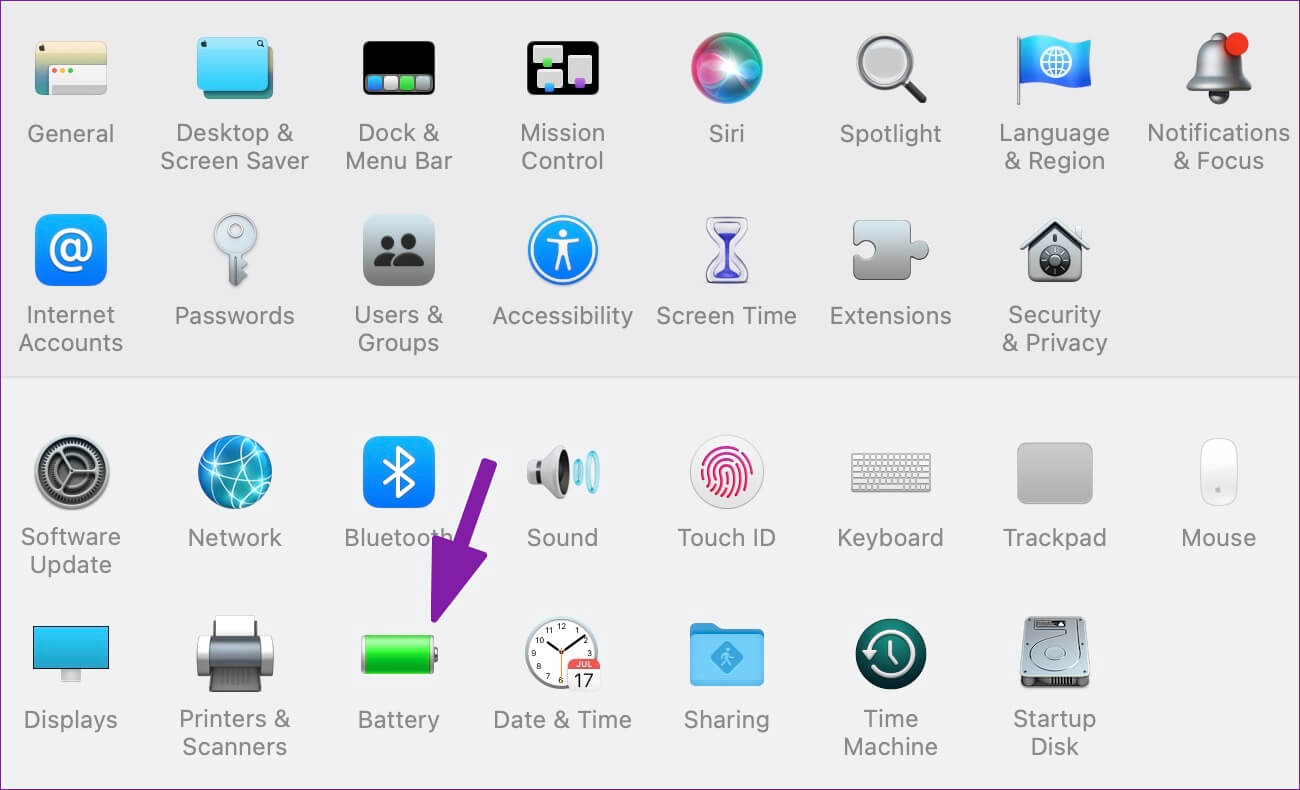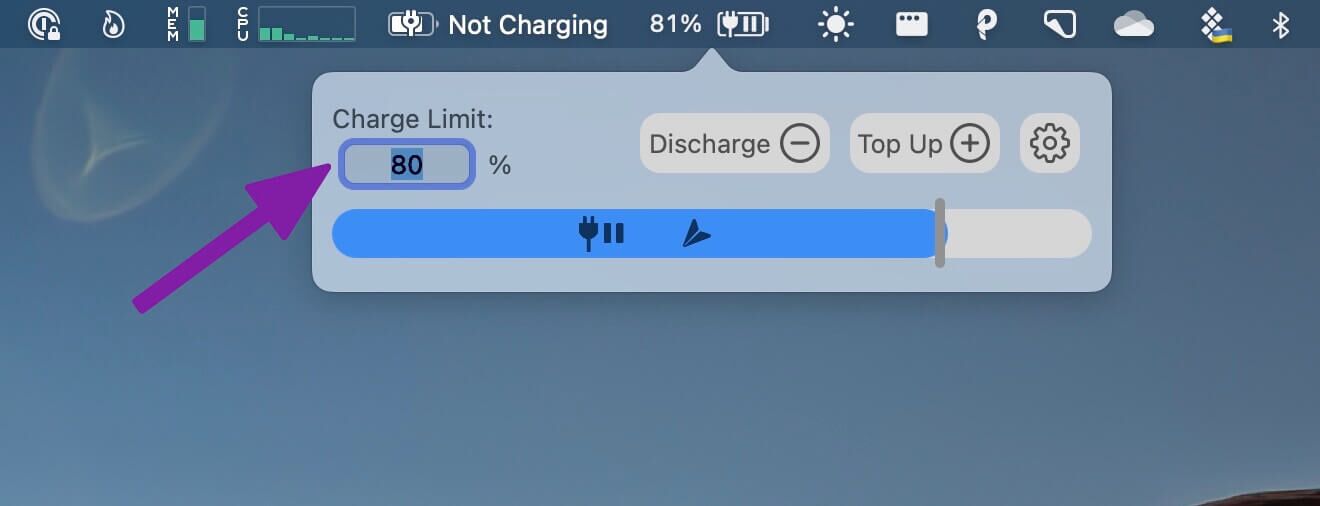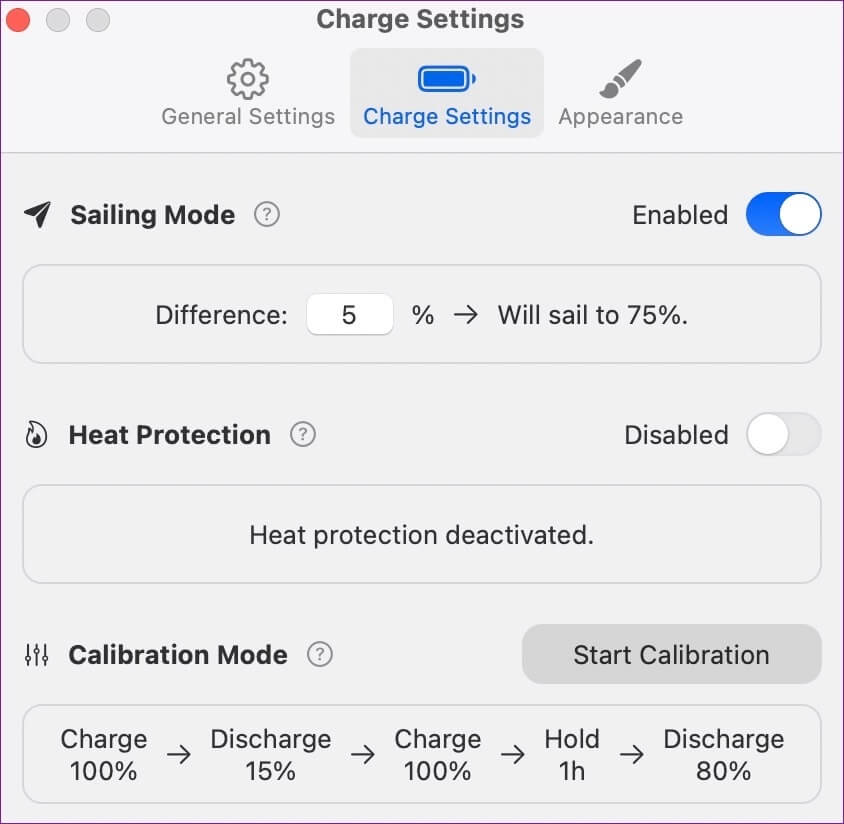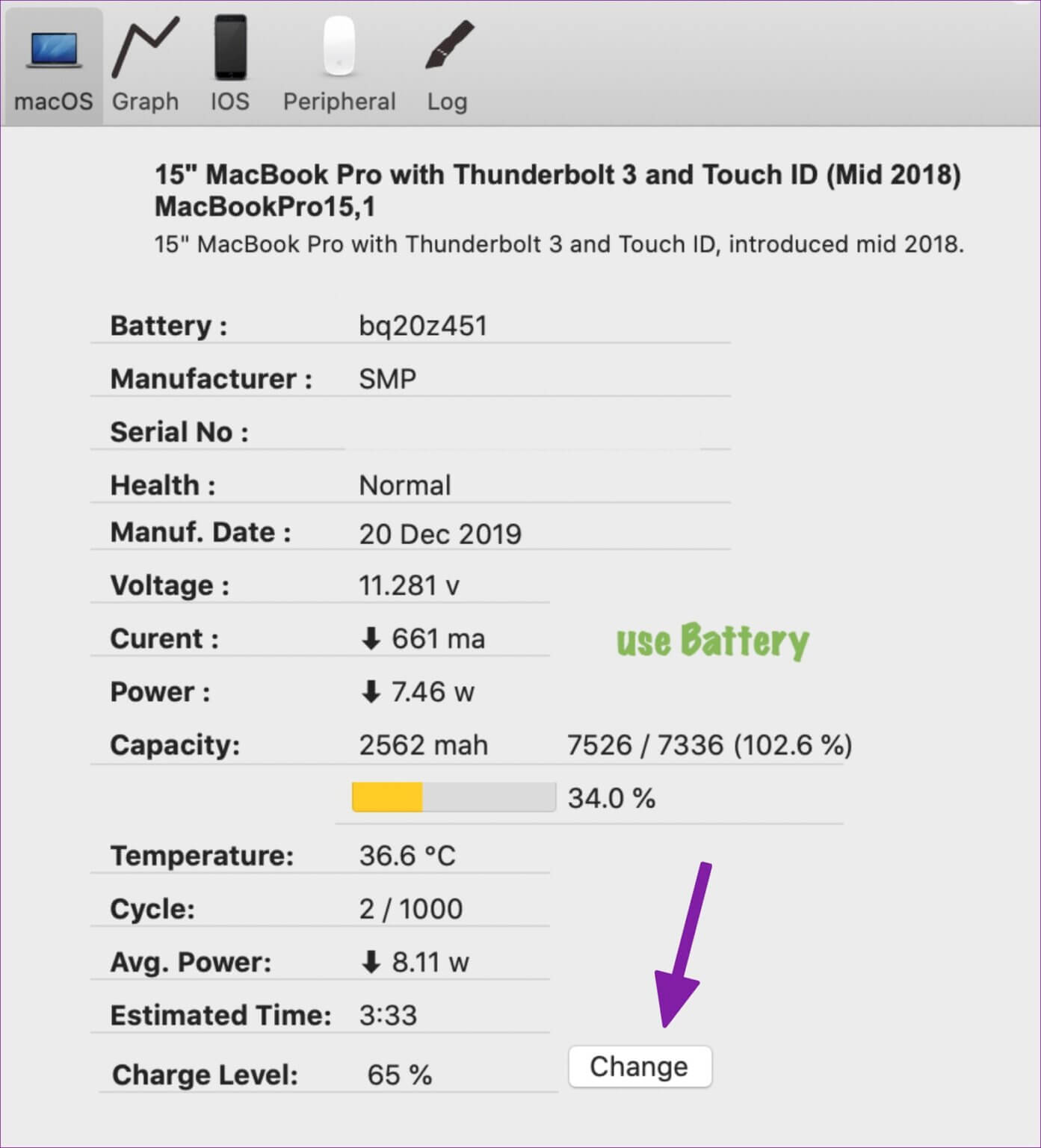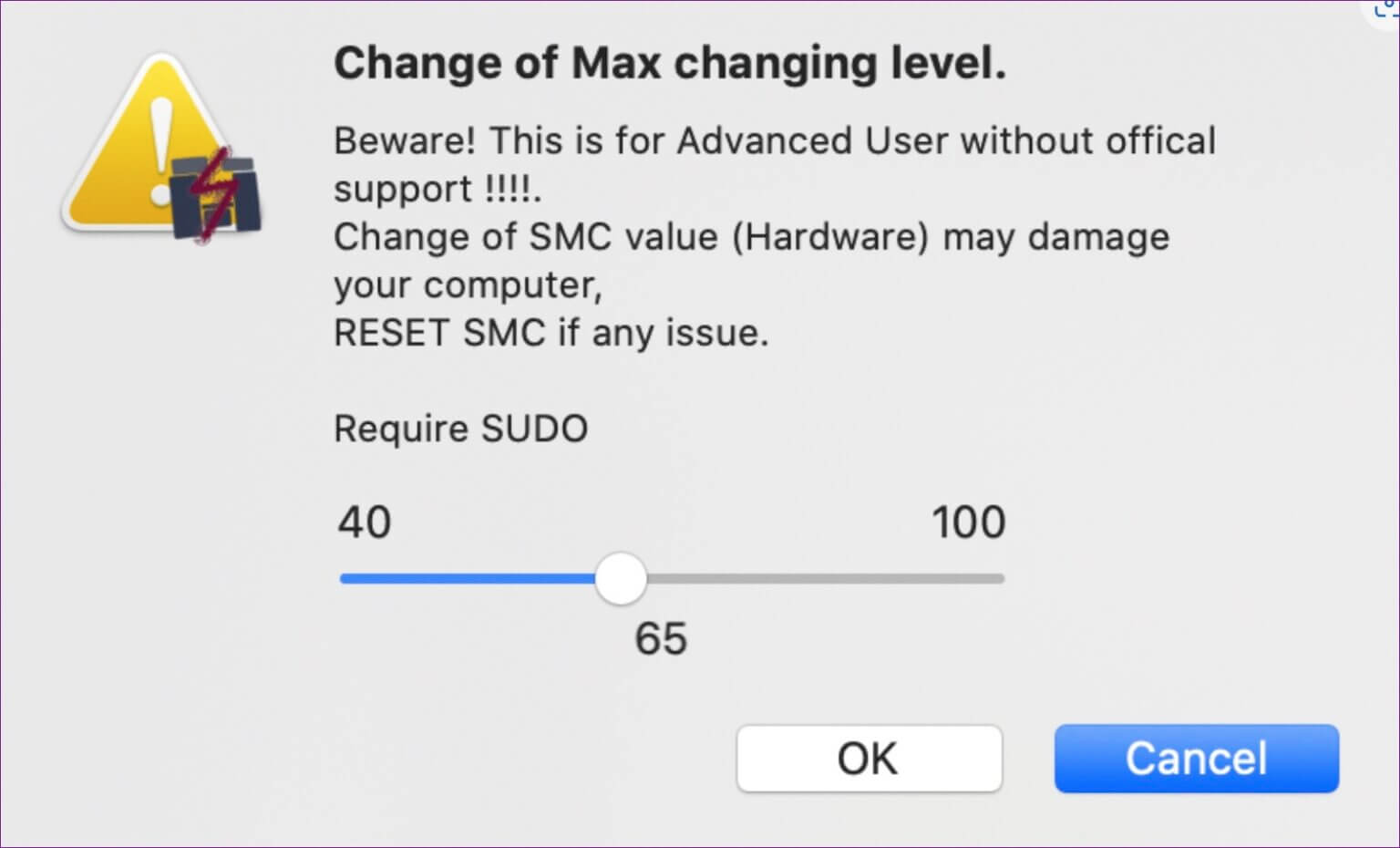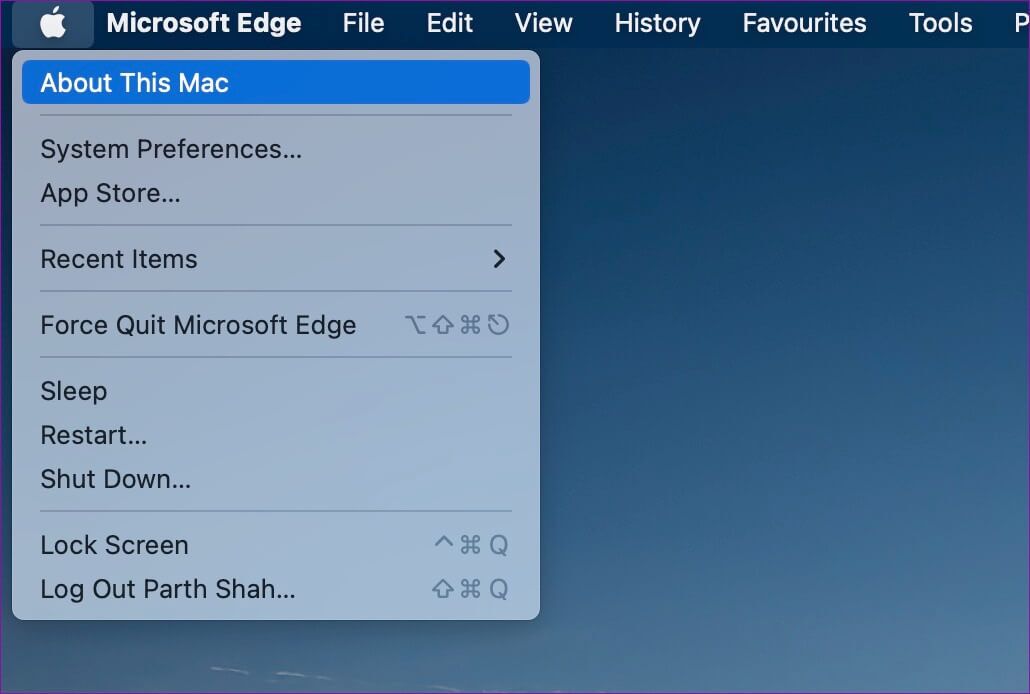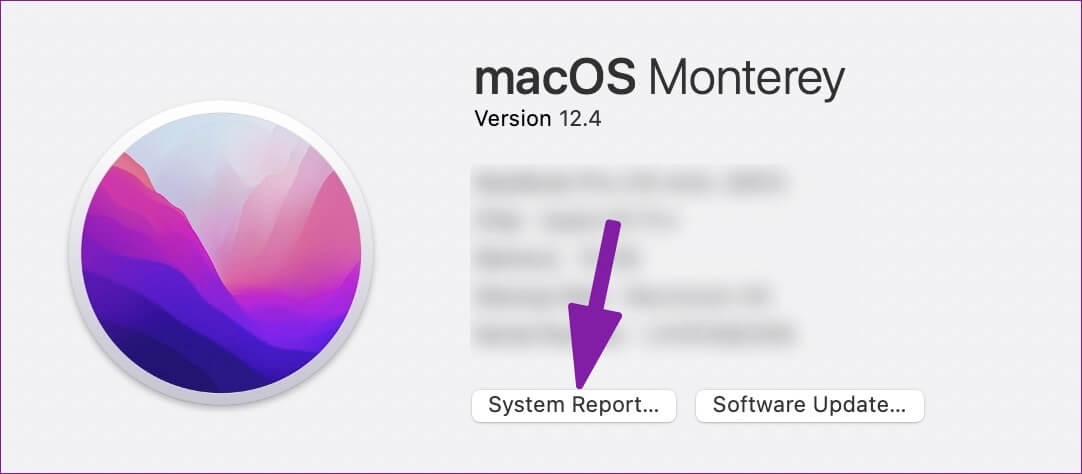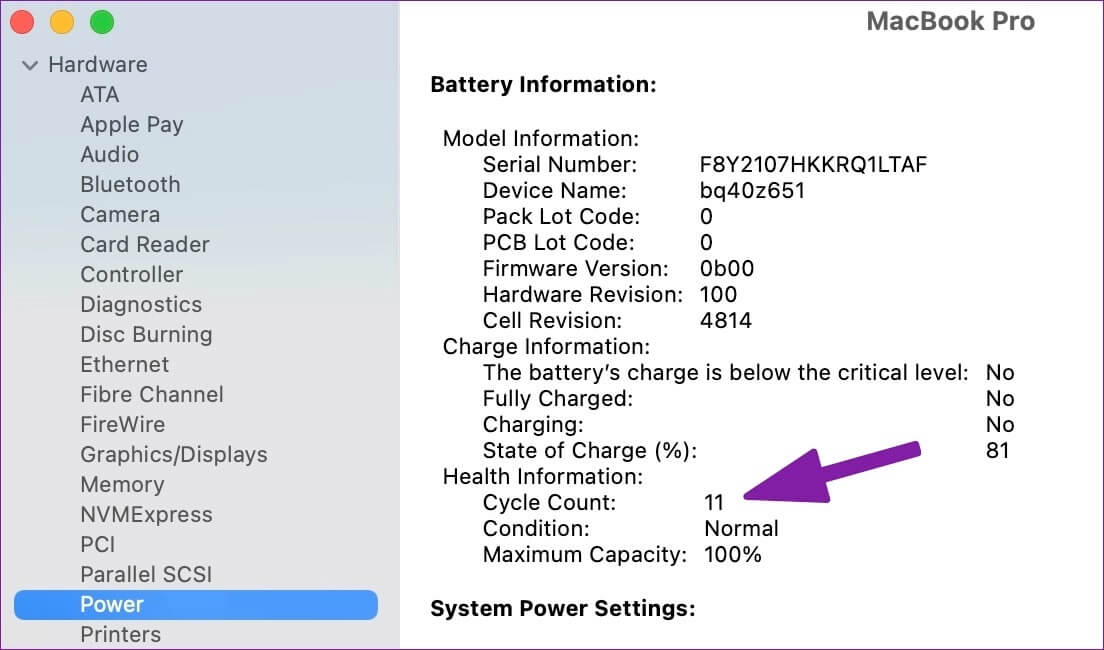Möglichkeiten, die Akkuladung auf dem MacBook zu begrenzen
Alle Li-Ionen- und Polymerbatterien haben eine begrenzte Lebensdauer. Der Apple MacBook-Akku besteht aus diesem Material, und wenn Sie ihn die meiste Zeit zu 100 % aufladen, wirkt sich dies auf die langfristige Gesundheit Ihres Akkus aus. Alternativ können Sie die Geräteladung auf einen bestimmten Prozentsatz begrenzen, die Batteriezyklen verkürzen und den Zustand sowie die Lebensdauer der Batterie verbessern. Hier sind die drei wichtigsten Möglichkeiten, die Akkuladung auf Ihrem MacBook zu begrenzen.
Ein typischer MacBook-Akkuwechsel ist teuer für Ihren Geldbeutel (er kann bis zu 200 US-Dollar kosten). Alternativ können Sie die folgenden Tricks anwenden, um die Akkuladung zu reduzieren, den Zustand des MacBook-Akkus zu verbessern und eine überlegene Akkulaufzeit zu genießen.
1. Optimierte Batterieladenutzung
Die meisten MacBook Air- und MacBook Pro-Modelle verfügen über 1000 Ladezyklen. Jedes Mal, wenn Ihr MacBook zu 100 % aufgeladen ist, betrachtet macOS dies als einen Zyklus. Sobald Ihr MacBook 1000 Zyklen erreicht, werden Sie eine kürzere Akkulaufzeit feststellen. Apple stellte einen Job zur Verfügung Optimierte Batterieladung auf dem Mac, um die Batteriezyklen zu verkürzen. So können Sie es verwenden.
Schritt 1: Klicken Apple-Symbol in der oberen linken Ecke.
Schritt 2: Öffnen Menü Systemeinstellungen.
3: Öffnen Batterieliste.
Schritt 4: Lokalisieren die Batterie aus der linken Seitenleiste.
Schritt 5: Aktivieren Häkchen Neben an Optimierte Batterieladung.
Dein Mac lernt aus seiner täglichen Laderoutine, sodass er warten kann, bis der Ladevorgang nach 80 Prozent abgeschlossen ist. Diese Vorgehensweise ist nützlich für diejenigen, die ihr MacBook ständig an einen externen Monitor angeschlossen halten. Das optimierte Laden der Batterie beginnt zu funktionieren und begrenzt die Ladung auf 80 Prozent, wodurch der Verschleiß der Batteriezellen reduziert wird.
2. ALDENTE (Drittanbieteranwendung)
Apples verbesserte Akkuladefunktion reduziert in vielerlei Hinsicht. Beispielsweise können Sie die Akkuladung nicht auf 60 % oder 70 % begrenzen. Außerdem dauert es einige Zeit, bis das optimierte Batterieladen Ihre Nutzung anzeigt und nach zwei oder drei Wochen startet. Hier kommt Aldente ins Spiel, um viele Funktionen anzubieten und den Akkuzustand des MacBook zu verbessern.
Aldente ist eine der besten Akkulademesser-Apps für MacBook. Sie können verhindern, dass Ihr MacBook über einen bestimmten Prozentsatz hinaus aufgeladen wird, um den Akkuverschleiß zu verringern und seine Lebensdauer zu verlängern. Gehen Sie die folgenden Schritte durch, um Aldente in Aktion zu sehen.
Schritt 1: Laden Sie die Aldente من Offizielle Website.
Laden Sie Aldente für Mac herunter
Schritt 2: Installieren Aldente-App Und öffnen Sie es auf Ihrem Mac.
3: geh zum Auftrittsliste und aktivieren Menüleisten-Symbole bezüglich.
Schritt 4: Lokalisieren Aldente-Symbol in der Menüleiste und wählen Sie Versandlimit على MacBook Ihre.
Abgesehen von der Akkuladebeschränkung auf Ihrem MacBook ist Aldente vollgepackt mit anderen Funktionen. Werfen wir einen kurzen Blick auf sie.
Hitzeschutz: Das Aufladen Ihres MacBook auf eine hohe Temperatur kann gefährlich sein. Aldente erkennt, wenn Ihr MacBook überhitzt und deaktiviert den Ladevorgang, um es zu schützen.
Kalibriermodus: Sie sollten Ihren MacBook-Akku nicht ständig auf 70 % bis 80 % begrenzen. Es kann die Batteriekalibrierung stören. Der Kalibrierungsmodus von Aldente lädt den Akku Ihres MacBooks zu 100 % pro Monat auf.
Aldente zeigt auch den Akkuladestand des Geräts, Live-Statussymbole in der Menüleiste, die Möglichkeit, den Ladevorgang im Schlafmodus zu beenden, und die Unterstützung für ein dunkles Design an. Aldente Pro kostet 14 $ pro Jahr oder 29 $ als einmaliger Kauf.
3. BATTERYSTATUSSOW „Batteriestatus anzeigen“
BatteryStatusShow ist eine Open-Source-Mac-App zum Reduzieren der Akkuladung auf Ihrem MacBook. Sie können die Batterietemperatur, den Zyklus und die Lebensdauer basierend auf dem Arbeitsablauf, dem Batteriezustand und der Begrenzung des Ladezustands überprüfen.
Schritt 1: Laden Sie die BatteryStatusShow من GitHub.
Laden Sie BatteryStatusShow auf dem Mac herunter
Schritt 2: Installieren Die Anwendung على MacBook Ihr und öffnen Sie es.
3: Wird auftauchen BatteryStatusShow في Mac-Menüleiste.
Schritt 4: Lokalisieren Schaltfläche "Ändern" Neben an Ladezustand und setze Batterieladegrenze.
Schritt 5: Klicke auf OK-Taste.
Überprüfen Sie den aktuellen Batteriezustand und die Anzahl der Zyklen auf dem MACBOOK
Nachdem Sie nun wissen, wie der Batteriezyklus des MacBook funktioniert, führen Sie die folgenden Schritte aus, um den Zustand der aktuellen Batterie und die Anzahl der Zyklen zu überprüfen.
Schritt 1: Klicken Apple-Symbol in der oberen linken Ecke von Menüleiste. Lokalisieren „Über diesen Mac“ aus der folgenden Liste.
Schritt 2: Öffnen System Report aus der folgenden Liste.
3: Lokalisieren Energie aus der linken Seitenleiste. Verifizieren Batteriefach , maximale Kapazität und Anzahl der Zyklen im Batterieinformationsmenü.
Halten Sie Ihren MACBOOK-Akku gesund
Bevor sich Ihr MacBook-Akku verschlechtert und Sie eine unterdurchschnittliche Akkulaufzeit haben, sollten Sie die oben genannten Tricks anwenden, um die Akkuladung zu begrenzen. Welche App wählen Sie aus der Liste? Teilen Sie Ihre Wahl in den Kommentaren unten mit.